如何自定义壁纸 电脑桌面壁纸如何自定义设置
更新时间:2023-12-05 16:51:42作者:jiang
在电脑使用的过程中,我们经常会对桌面壁纸进行更换,以增加电脑界面的个性化和美观度,很多人可能对如何自定义设置电脑桌面壁纸感到困惑。这里将为大家介绍几种简单易行的方法,帮助大家轻松地自定义电脑桌面壁纸。无论是通过系统自带的壁纸库选择,还是通过个人照片、网络图片等自定义,都能让我们的电脑桌面焕发出新的魅力。接下来我们将详细探讨这些方法,带领大家一起打造独一无二的电脑桌面壁纸。
方法如下:
1.首先我们在桌面的空白处点击右键,然后选择个性化。
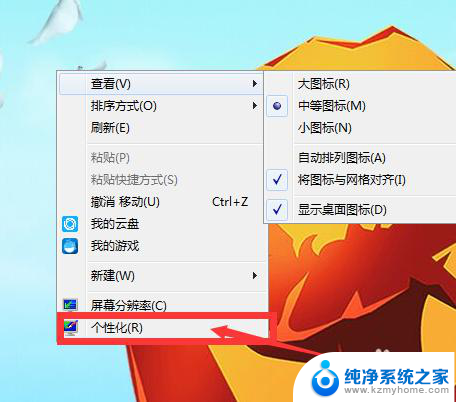
2.鼠标移动到下面的桌面背景,点开。
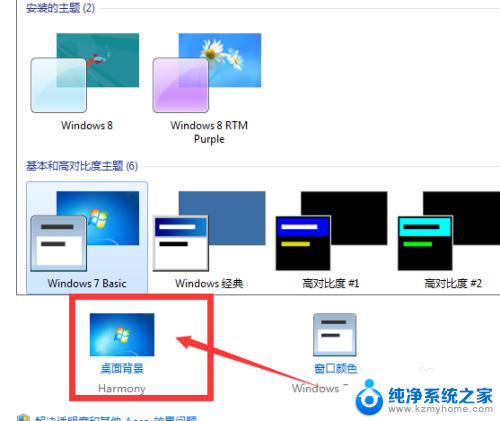
3.图片位置选择图片库,如果我们是放在其他文件的就选那个文件夹。
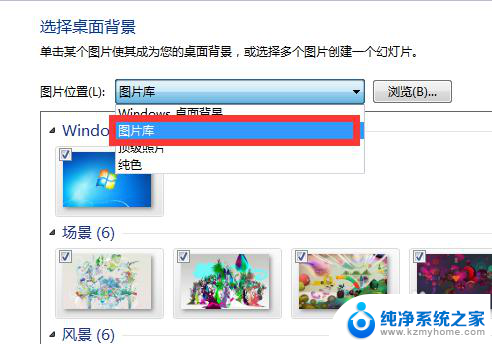
4.找到我们要设置背景的那张图。鼠标左键一下就可以设置成功了。
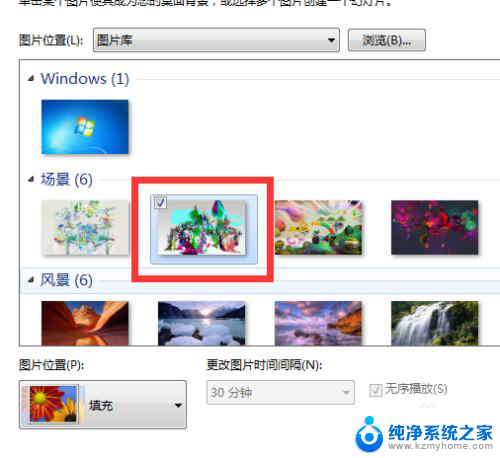
5.然后回到我们的桌面上,就可以看到我们设置好的背景图了。

6.如果是网上下载的图在桌面上,可以直接点击右键。选择设置为背景图即可。
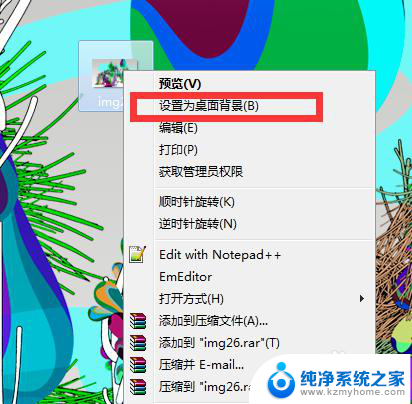
以上就是如何自定义壁纸的全部内容,如果您遇到相同问题,可以参考本文中介绍的步骤进行修复,希望能对大家有所帮助。
如何自定义壁纸 电脑桌面壁纸如何自定义设置相关教程
- 怎么设置电脑壁纸自定义 如何在电脑上自定义壁纸设置
- 怎么才能自定义动态壁纸 如何在电脑上设置动态桌面壁纸
- 桌面壁纸在哪里找 如何自定义电脑桌面壁纸
- 华为电脑怎么设置自定义桌面壁纸 华为笔记本如何设置电脑桌面壁纸
- 苹果怎么换壁纸桌面 苹果手机怎么自定义壁纸和主题
- 怎么更换微信壁纸 微信主界面壁纸怎么自定义
- 电脑上桌面壁纸怎么换 笔记本电脑如何设置桌面背景壁纸
- 苹果如何设置桌面布局 苹果电脑如何自定义桌面布局
- 电脑如何使用动态壁纸 如何在电脑上设置动态桌面壁纸
- 电脑动态壁纸在哪里设置 如何在电脑上设置动态桌面壁纸
- 笔记本电脑的麦克风可以用吗 笔记本电脑自带麦克风吗
- thinkpad没有蓝牙 ThinkPad笔记本如何打开蓝牙
- 华为锁屏时间设置 华为手机怎么调整锁屏时间
- 华为的蓝牙耳机怎么连接 华为蓝牙耳机连接新设备方法
- 联想电脑开机只显示lenovo 联想电脑开机显示lenovo怎么解决
- 微信怎么找回原密码 微信密码忘记怎么找回
电脑教程推荐
- 1 笔记本电脑的麦克风可以用吗 笔记本电脑自带麦克风吗
- 2 联想电脑开机只显示lenovo 联想电脑开机显示lenovo怎么解决
- 3 如何使用光驱启动 如何设置光驱启动顺序
- 4 怎么提高笔记本电脑屏幕亮度 笔记本屏幕亮度调节方法
- 5 tcl电视投屏不了 TCL电视投屏无法显示画面怎么解决
- 6 windows2008关机选项 Windows server 2008 R2如何调整开始菜单关机按钮位置
- 7 电脑上的微信能分身吗 电脑上同时登录多个微信账号
- 8 怎么看电脑网卡支不支持千兆 怎样检测电脑网卡是否支持千兆速率
- 9 荣耀电脑开机键在哪 荣耀笔记本MagicBook Pro如何正确使用
- 10 一个耳机连不上蓝牙 蓝牙耳机配对失败